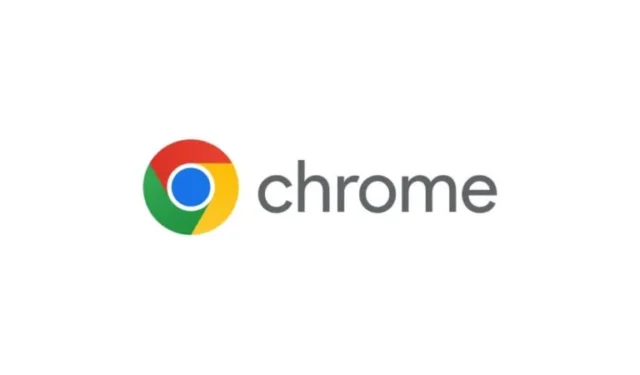
L’errore ‘ERR_CERT_AUTHORITY_INVALID’ è un problema frequente riscontrato dagli utenti del browser Google Chrome. Questo errore è accompagnato da un messaggio di avviso che indica, La tua connessione non è privata .
Se ti imbatti in questo avviso mentre provi ad accedere al tuo sito web preferito, non significa automaticamente che il sito rappresenti un rischio per la sicurezza. L’ errore ERR_CERT_AUTHORITY_INVALID si verifica in genere a causa di diversi fattori, come versioni obsolete del browser o certificati SSL scaduti.
Questo articolo fornisce soluzioni pratiche per risolvere il problema ERR_CERT_AUTHORITY_INVALID su Google Chrome, migliorando la tua esperienza di navigazione.
1. Verifica le impostazioni di data e ora
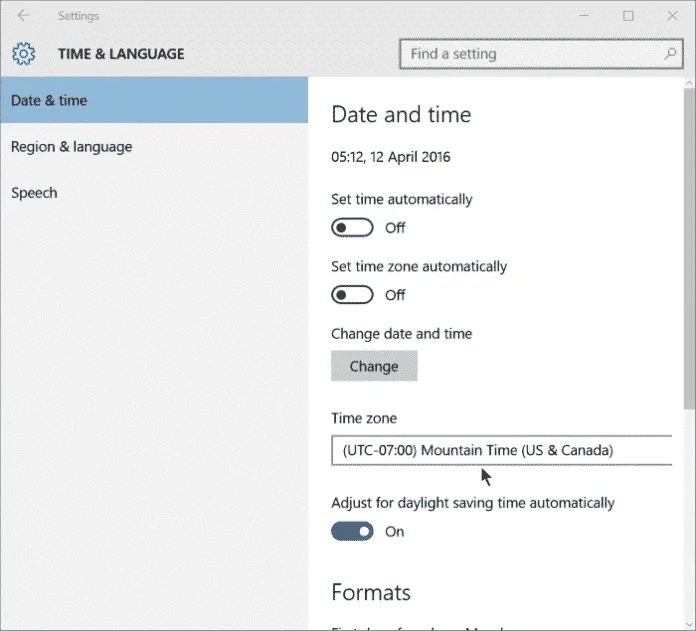
In alcuni casi, l’errore potrebbe derivare da impostazioni di data e ora errate sul tuo sistema. Un disallineamento tra la tua convalida SSL e l’orologio di sistema può causare l’ errore ERR_CERT_AUTHORITY_INVALID .
Per risolvere questo problema, fai clic con il pulsante destro del mouse sulla barra delle applicazioni e seleziona Regola data e ora per apportare le modifiche necessarie.
2. Disattivare Antivirus e Firewall
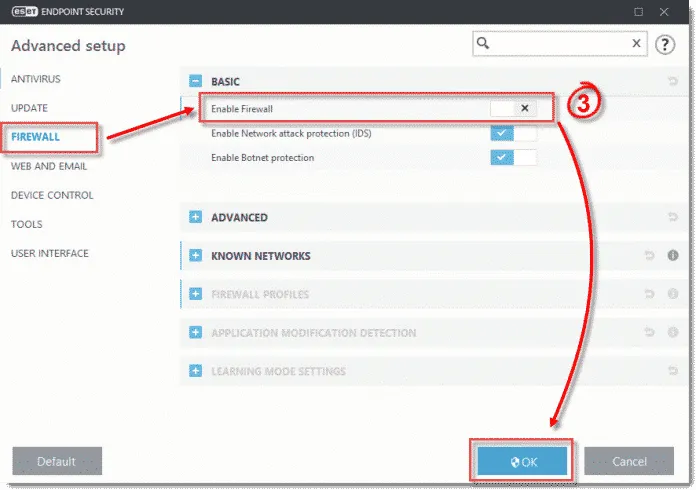
Il tuo programma antivirus o firewall potrebbe bloccare il traffico in entrata, innescando problemi correlati al certificato SSL. Per vedere se questo risolve il problema, disattiva temporaneamente il tuo antivirus e firewall.
Per farlo, vai al Pannello di controllo e disattiva il firewall dalle impostazioni di sicurezza. Riavvia il computer in seguito e controlla se l’errore persiste.
3. Disattivare le estensioni di Chrome
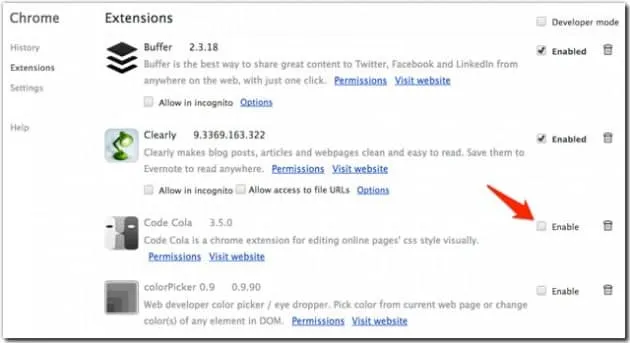
Se l’errore si verifica dopo l’installazione di una nuova estensione di Chrome, questa potrebbe essere la fonte del problema. Per procedere, disattiva tutte le estensioni di Chrome per verificare se il problema viene risolto.
Accedi alle estensioni andando su Impostazioni > Estensioni . Disattiva tutte le estensioni e riavvia il browser affinché le modifiche abbiano effetto.
4. Mantieni aggiornato il tuo browser
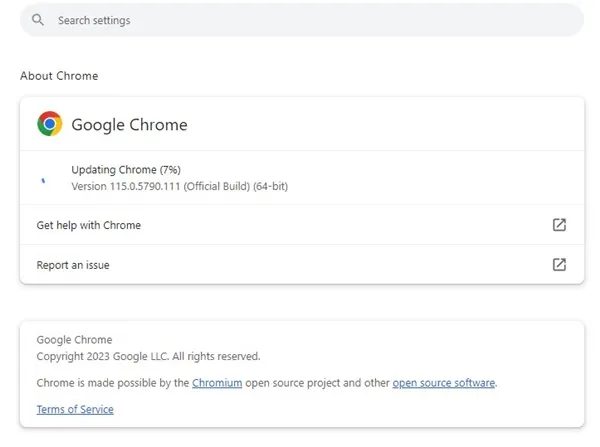
I browser obsoleti sono spesso alla base di errori di certificati web come ERR_CERT_AUTHORITY_INVALID . Assicurarsi che Chrome sia aggiornato può attenuare questo problema. Segui questi passaggi per aggiornare Chrome:
- Apri Google Chrome e clicca sui tre puntini nell’angolo in alto a destra.
- Selezionare Impostazioni dal menu a discesa.
- Vai alla sezione Informazioni su Chrome , dove il browser verificherà automaticamente la presenza di aggiornamenti.
5. Disattiva la tua connessione VPN o proxy
Sebbene le VPN e i servizi proxy possano migliorare la sicurezza e l’anonimato online, potrebbero inavvertitamente causare errori di certificazione, tra cui ERR_CERT_AUTHORITY_INVALID .
Disattiva temporaneamente la tua VPN e controlla se l’errore si risolve. In caso contrario, sentiti libero di riattivare la VPN.
6. Cancella la cache e i cookie del browser
Se l’aggiornamento di Chrome non risolve il problema, potrebbe essere utile cancellare la cache e i cookie del browser. Questo processo assicura che i dati obsoleti o corrotti vengano rimossi. Ecco come fare:
- Avvia Google Chrome e clicca sui tre puntini nell’angolo in alto a destra, quindi seleziona Impostazioni .
- Seleziona Privacy e sicurezza dalla barra laterale.
- Fare clic su Cancella dati di navigazione .
- Passa alla scheda Avanzate e seleziona Cookie e altri dati del sito e Immagini e file memorizzati nella cache .
- Infine, fare clic su Cancella dati per completare il processo.
7. Ripristinare Chrome alle impostazioni predefinite
A volte, impostazioni errate del browser possono causare errori di certificato. Se i metodi precedenti non hanno risolto l’errore, valuta di ripristinare Chrome alle impostazioni predefinite.
Per ripristinare, vai su Impostazioni > Opzioni avanzate e seleziona Ripristina impostazioni predefinite originali . Conferma e riavvia il browser.
8. Modifica le impostazioni DNS
Il problema ERR_CERT_AUTHORITY_INVALID potrebbe anche derivare da configurazioni DNS non corrette. Molti utenti hanno risolto con successo il problema passando a Google DNS. Per modificare le impostazioni DNS, segui questi passaggi:
- Aprire il Pannello di controllo e selezionare Centro connessioni di rete e condivisione .
- Fare clic su Modifica impostazioni scheda .
- Fare clic con il pulsante destro del mouse sulla scheda di rete attiva e scegliere Proprietà .
- Selezionare Protocollo Internet versione 4 (TCP/IPv4) , quindi fare clic su Proprietà .
- Selezionare Utilizza i seguenti indirizzi server DNS e immettere 8.8.8.8 e 8.8.4.4 per le impostazioni DNS.
L’implementazione di questi metodi dovrebbe aiutarti a risolvere efficacemente l’ errore ERR_CERT_AUTHORITY_INVALID . Se hai altre domande o necessiti di assistenza, sentiti libero di lasciare un commento qui sotto.




Lascia un commento